Backups
Atualizado/Updated: 2024-12-17
Uma cópia de segurança é uma cópia dos seus dados que é armazenada separadamente do original, permitindo-lhe restaurá-la em caso de perda de dados.
Fazer uma cópia de segurança dos seus dados é crucial para proteger contra a perda de dados devido a falhas de hardware, eliminação acidental ou ciberameaças.
Eis alguns pontos-chave sobre as cópias de segurança:
Tipos de cópias de segurança
- Cópia de segurança completa: Uma cópia completa de todos os dados.
- Cópia de segurança incremental: Apenas os dados que foram alterados desde o último backup.
- Backup diferencial: Todos os dados que foram alterados desde o último backup completo.
Opções de armazenamento
- Unidades externas: Unidades USB, discos rígidos externos.
- Armazenamento na nuvem: Serviços como OneDrive, Google Drive e Dropbox.
- Armazenamento em rede: Dispositivos de armazenamento ligado à rede (NAS).
Estratégias de cópia de segurança
- Regra 3-2-1: Mantenha três cópias dos seus dados (uma primária e duas cópias de segurança), em dois suportes diferentes, com uma cópia externa.
- Cópias de segurança regulares: Programe a realização automática de cópias de segurança para garantir que os dados são protegidos de forma consistente.
Ferramentas e software
- Cópia de segurança do Windows: Ferramenta incorporada para os utilizadores do Windows fazerem cópias de segurança de ficheiros, definições e aplicações.
- Histórico de ficheiros: Outra funcionalidade do Windows que faz automaticamente cópias de segurança de pastas de ficheiros específicas.
- Clicar com o botão direito do rato sobre o ícone do Onedrive, habitualmente localizado no canto direito da barra de tarefas.

- Clicar na roldana (Help & Settings).

- De seguida, escolher a opção “Settings“.
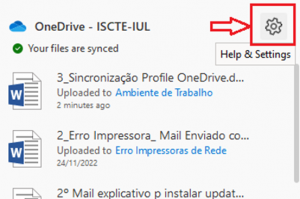
- Aceder ao separador “Backup” e clicar no botão “Manage backup“.
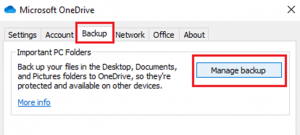
- Clicar em “Start backup“.
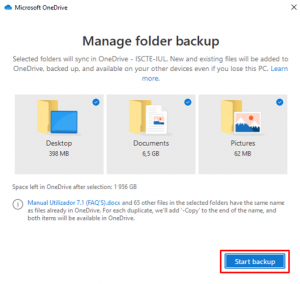
- Para acompanhar o progresso da cópia de segurança, clicar no botão “View sync progress“.
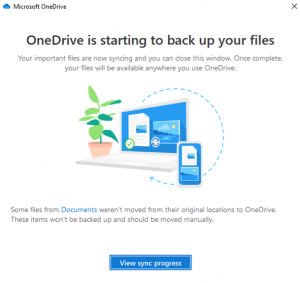
- No final dp processo, surgirá a janela “All files are up to date“. Clicar em “Close“.
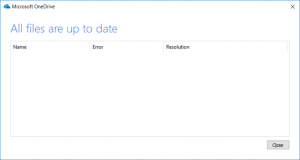
- Para cancelar a cópia de segurança de uma determinada pasta, aceder ao Onedrive > Settings > Backup > Update Folders e selecionar a pasta pretendida. De seguida, clicar em “Stop protection“.
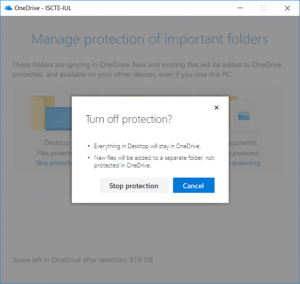
- Clicar com o botão direito do rato sobre o ícone do Onedrive, habitualmente localizado no canto direito da barra de tarefas.
